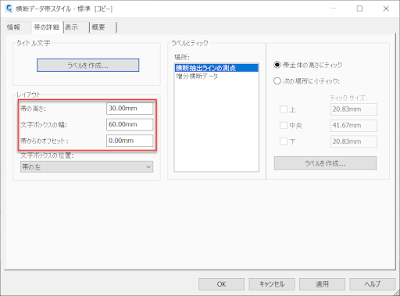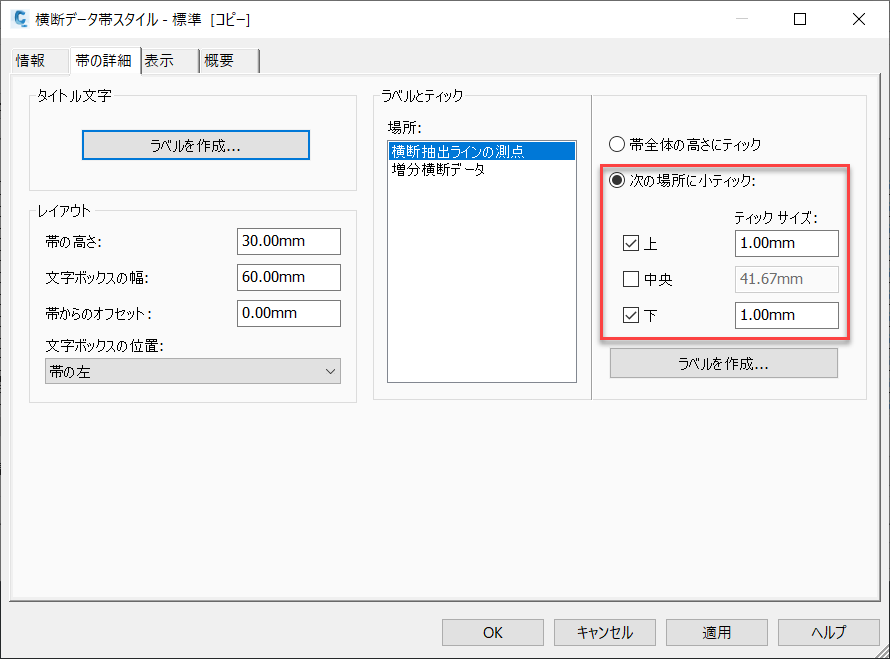「①新しい項目を追加する手順・・・」に引き続き、新しく追加した項目の書式を変更する方法を紹介します。
STEP1 「縦断ビュープロパティ」
「縦断図」を選択し、右クリックメニューより「縦断ビュープロパティ」を選択します。
STEP2 ギャップの変更
「ギャップ」の値を「0」にします。
↓
ギャップがなくなります。
STEP3 帯の高さと幅の変更
追加した項目の「スタイル」をクリック(①)し、「帯スタイルをクリック」画面で、「現在の編集をコピー」を選択(②)します。
☆スタイルを変更する場合は、元のスタイルを変更せずに、コピーを作成しましょう。
「帯の高さ」、「ボックスの幅」、「帯からのオフセット」を変更します。
他の帯と高さや幅が揃います。
STEP4 ティックの変更
「ラベルとティック」を以下のように変更します。
STEP5 ラベルの変更
「ラベルを作成」ボタンを押します。
「文字」₋「コンテンツ」の値をクリックします。「3点リーダー(…)」表示されるのでクリックします。
STEP3 色をの変更と表示/非表示
「表示」タブを開きます。
「境界線」、「帯タイトルボックス」、「横断抽出ラインの測点でのティック」の「色」を変更し、「増分横断データラベル」を非表示にします。